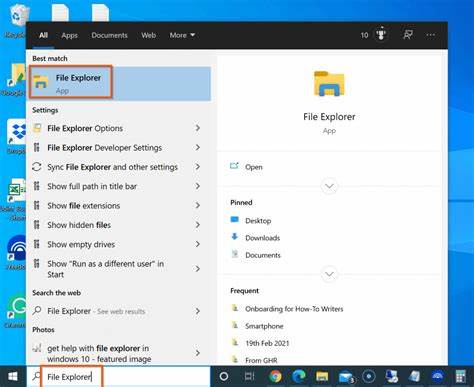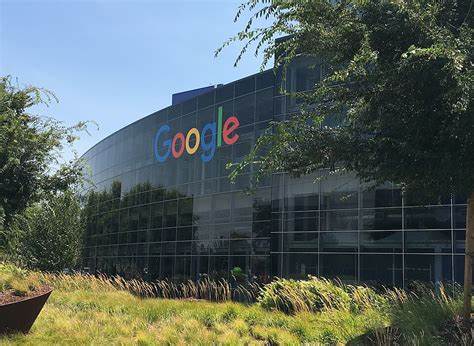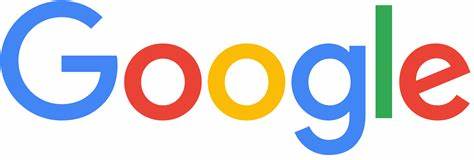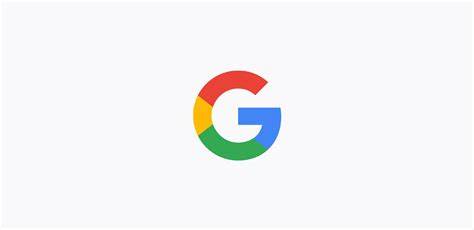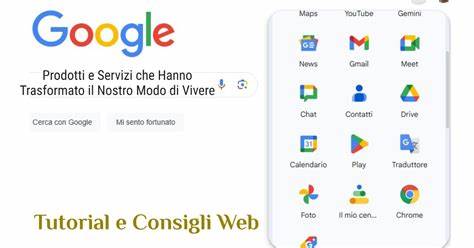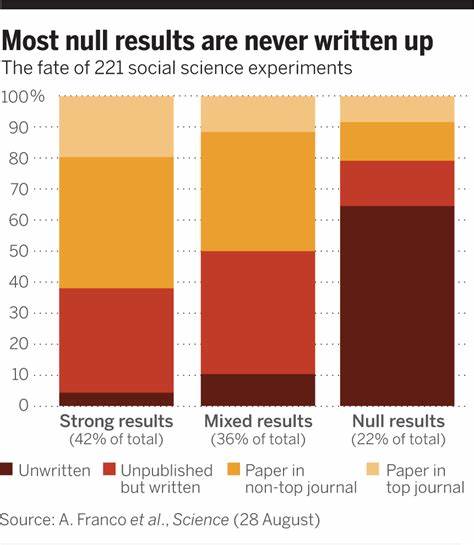Проводник Windows 10 — незаменимый инструмент для всех пользователей, который обеспечивает удобный и быстрый доступ к файлам и папкам на компьютере. Несмотря на свою повседневную популярность, не все пользователи знакомы со всеми возможностями и тонкостями работы с ним. Понимание нюансов использования Проводника поможет упростить управление файлами, повысить производительность и избежать сбоев, характерных для этого инструмента. Начать стоит с момента, как открыть Проводник в Windows 10. Существует несколько способов для этого, что делает процесс доступным в самых разных ситуациях.
Один из самых простых вариантов — двойной клик по значку «Этот компьютер» на рабочем столе, который сразу откроет интерфейс Проводника. Если этот значок отсутствует, можно воспользоваться панелью задач, где обычно закреплено приложение. Еще одним быстрым решением служит использование сочетания клавиш Windows + E, которое моментально запускает Проводник. Для любителей голосового управления или текстового поиска есть возможность задействовать помощника Cortana, введя в строке поиска запрос «Проводник» и выбрав приложение из результатов. Дополнительно доступен вариант через меню «Пуск», где среди стандартных приложений можно найти Проводник, а также через меню быстрого доступа, вызываемое клавишами Windows + X.
После запуска Проводника пользователь увидит пять основных категорий слева: Быстрый доступ, OneDrive, Этот компьютер, Библиотеки и Сеть. Быстрый доступ — важный раздел, в котором отображаются наиболее часто используемые папки и недавно открытые файлы, что значительно облегчает переход к нужным данным без долгих поисков. Одной из ключевых особенностей Проводника Windows 10 является его функциональные вкладки в верхней части окна. Вкладка «Главная» содержит основные инструменты для работы с файлами и папками, такие как копирование, перемещение, удаление и переименование. Это позволяет управлять элементами интуитивно и быстро, без необходимости вспоминать сложные команды.
Вкладка «Поделиться» облегчает обмен файлами путем создания архивов, отправки вложений на электронную почту или быстрой публикации документов. Особенно удобно использовать ее для коллективной работы и быстрого распространения информации. Вкладка «Вид» предназначена для настройки отображения содержимого. Пользователь может включать и отключать панель предварительного просмотра, менять размер значков, выбирать удобный способ сортировки и группировки файлов по разным признакам. Важно также отметить интеграцию с облачным хранилищем OneDrive, которая в Windows 10 реализована максимально удобно.
Теперь файлы, сохраненные в OneDrive, не только доступны онлайн, но и синхронизируются с локальной системой, что позволяет работать с ними даже без подключения к интернету и автоматически сохранять изменения. Это значительно расширяет возможности по управлению данными и защищает информацию от потери. Для тех, кто предпочитает работать с клавиатурой, существует множество сочетаний клавиш, которые ускоряют навигацию и выполнение стандартных операций. Например, нажатием Alt + D можно быстро перейти к адресной строке, Alt + Enter откроет свойства выбранного объекта, а Ctrl + Shift + N позволит мгновенно создать новую папку. Комбинации с Ctrl + колесиком мыши изменяют масштаб значков, обеспечивая удобство просмотра содержимого.
Знание таких горячих клавиш позволяет значительно повысить скорость и комфорт работы без необходимости каждый раз переключаться на мышь. Пользователи, которым привычно начинать работу с радикальной настройкой, могут изменить стартовый экран Проводника. Вместо отображения Быстрого доступа можно настроить открытие раздела «Этот компьютер», что удобно для тех, кто предпочитает работать с локальными дисками и каталогами. Сделать это просто через меню «Файл» и раздел настроек «Параметры папок и поиска», где в выпадающем списке выбирается желаемый стартовый пункт. Также в этом же окне есть опция включения или отключения отображения недавно использованных и часто посещаемых элементов в Быстром доступе, что позволяет гибко управлять интерфейсом под собственные нужды.
Не всегда работа с Проводником проходит гладко. Иногда пользователи сталкиваются с проблемами, таких как зависание или закрытие окна после нажатия правой кнопки мыши. Для решения таких сбоев рекомендовано использовать системные средства, такие как командная строка с переносом настроек сети с помощью команды netsh winsock reset. Перезагрузка компьютера после выполнения этой операции часто восстанавливает нормальную работу Проводника. Если проблема появилась после обновлений системы, можно попробовать удалить последние патчи через «Параметры» — «Обновление и безопасность» — «Просмотр журнала обновлений» с последующим удалением подозрительных обновлений.
Такой подход позволяет устранить конфликты, вызванные несовместимостью обновленных компонентов. Особое внимание заслуживает управление жестким диском на уровне разделов, которое становится доступным прямо из раздела «Этот компьютер». Здесь можно не только просматривать наличие и состояние разделов, но и выполнять базовые операции — копировать данные, переименовывать разделы или просматривать их свойства. Для более продвинутых задач рекомендуется обращаться к специализированным программам, таким как MiniTool Partition Wizard. Этот инструмент предлагает широкий набор возможностей для изменения размеров и типов разделов, управления динамическими дисками и конвертации файловых систем, значительно расширяя стандартные возможности Windows.
Применение представленных советов и методов позволяет максимально эффективно освоить работу с Проводником Windows 10 вне зависимости от уровня технической подготовки пользователя. Освоение сочетаний клавиш, корректная настройка интерфейса и своевременное решение проблем обеспечат комфортную и продуктивную работу с данными. Помимо этого, изучение продвинутых инструментов для управления дисками становится полезным дополнением для тех, кто стремится более глубоко контролировать файловую систему и пространство на компьютере. Учитывая, что поддержка Windows 10 завершается в октябре 2025 года, знакомство с функционалом Проводника — хорошее вложение в навыки работы с операционной системой, подготовка к будущим обновлениям и переходу на новые версии. Правильное использование всех возможностей Проводника позволит сохранить эффективность и надежность работы с файлами даже в условиях изменения ПО.
В конечном итоге, Проводник Windows 10 — это не просто средство для открытия папок, а полноценный инструмент для организации и оптимизации работы с файлами, отвечающий современным требованиям пользователей к простоте и функциональности. Освоив его возможности, вы обеспечите себе удобную и быструю работу с данными на компьютере, избежите множества неприятных сбоев и найдете надежное решение для ежедневных задач.